Слышали ли вы раньше о прокси-сервере? Кто-то может пользоваться Интернетом ежедневно и не знать о существовании прокси-серверов. Несмотря на это, прокси-серверы нашли применение во всех средах: от дома до крупных предприятий и компаний. Это связано с широким спектром ролей, которые они могут выполнять: от регулирования интернет-соединений до обеспечения дополнительного уровня безопасности. Поскольку Windows 10 становится обычным явлением, пользователи могут не знать, как использовать прокси-сервер в Windows 10.
Итак, какие они? И если вы хотите его использовать, как настроить для его использования компьютер с Windows 10?
Что такое прокси-серверы
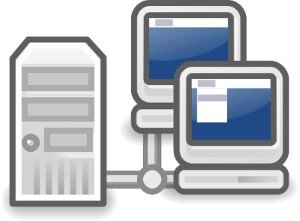
Когда вы выходите в Интернет, ваш IP-адрес передается веб-сайтам и службам, которые вы используете, чтобы они знали, куда отправлять свои данные. Обычно это нормально, но для пользователей, которые хотят скрыть свой IP-адрес из соображений конфиденциальности и безопасности, это может стать проблемой.
Решением
Contents
Что такое прокси-серверы
ный сервер, который обрабатывает ваши данные до того, как они попадут в Интернет. Это называется прокси-сервер. Это служит вашим «посредником» между вашим компьютером и Интернетом. Вы отправляете данные на прокси-сервер, и он передает их туда, куда им нужно. Таким образом, когда вы пользуетесь Интернетом, передается IP-адрес вашего прокси-сервера, а не IP-адрес вашего собственного компьютера.Как они используются
Как прокси-серверы используются в компьютерном мире?
Для личного использования
Во-первых, кто-то может превратить свой запасной компьютер в прокси-сервер, а затем направлять через него свой Интернет. Когда они получают доступ к Интернету, они транслируют IP-адрес прокси-компьютера, а не пользователя. Это полезно для дополнительного уровня безопасности, поскольку вредоносное ПО и вредоносные атаки, направленные на поиск IP-адресов, будут нацелены на прокси-сервер, а не на компьютер пользователя.
Как услуга
Люди могут использовать платные или бесплатные прокси-серверы в качестве услуги, предоставляемой компаниями. Это полезно, если прокси-сервер находится в другой стране! Например, пользователь из Великобритании может использовать прокси-сервер в США для обработки своих данных, что позволит ему получить доступ к веб-сайтам, доступ к которым ограничен в США. Однако будьте осторожны при использовании бесплатного прокси-сервера; возможно, он записывает всю информацию, которая проходит через него!
В бизнесе
Компании также используют прокси-серверы. Компании используют их не только для сохранения анонимности и защиты от кибератак, но и для маршрутиза
Как они используются
иков через прокси-сервер. Затем они сообщают прокси-серверу правила и положения о том, как можно исполДля личного использования
т отслеживать весь веб-трафик, используя указанные правила, и блокировать любой, кто им не подчиняется.Как подключиться к прокси-серверу в Windows 10
Если вас интересуют прокси-серверы, вы можете настроить компьютер с Windows 10 для подключения к нему. Однако прежде чем начать, вам нужно найти прокси-сервер, который может использовать Windows 10, чтобы вы могли перенаправлять на него свой трафик. Либо найдите хороший прокси-сервис, либо самостоятельно настройте компьютер в качестве прокси-сервера. Если вам нужна помощь, мы рассмотрели несколько мест , и вы можете приобрести прокси-сервер. Следующие шаги также будут полезны, если вы работаете в сети
Как услуга
ения через прокси-сервер.Чтобы подключиться к прокси-серверу, щелкните правой кнопкой мыши кнопку «Пуск», затем щелкните шестеренку, чтобы открыть «Настройки».
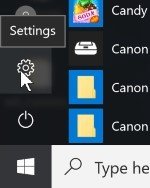
В окне «Настройки» нажмите «Сеть и Интернет».
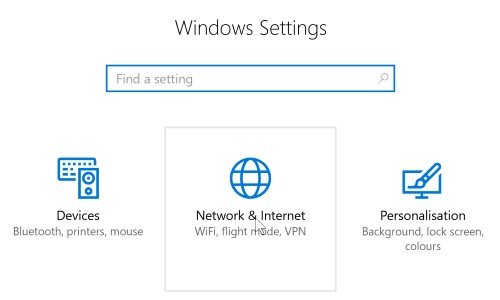
На панели слева нажмите «Прокси».
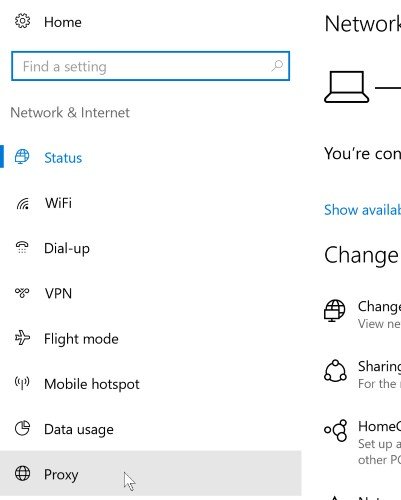
Вы окажетесь в настройках прокси-сервера. В этом окне собраны все настройки, которые Windows 10 предлагает для прокси-сервера. Здесь у вас есть несколько вариантов; Если у вас есть сценарий для автоматической н
В бизнесе
рвера, вы можете ввести его, нажав «Использовать сценарий настройки», а затем введите в поле местоположение сценария настройки прокси-сервера.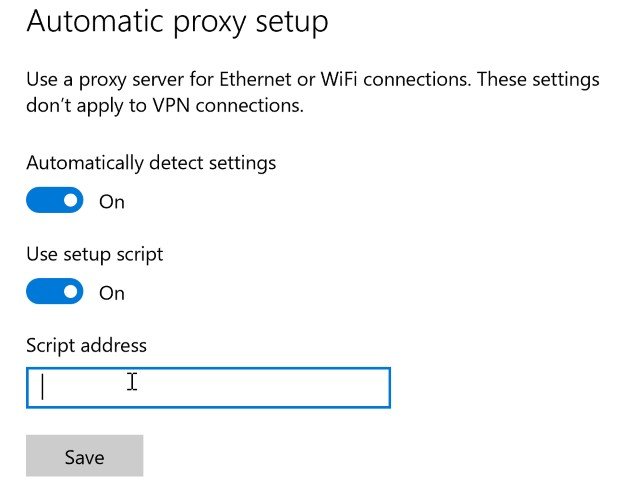
Однако, скорее всего, у вас будет только две части информации: IP-адрес и порт. IP-адрес будет представлять собой строку цифр, разделенную тремя точками (10.10.10.10). Номер порта может содержать от одной до пяти цифр (3333). Вы можете получить адрес, в котором оба адреса объединены и разделены двоеточием (10.10.10.10:3333). В каждом из этих случаев вам потребуется использовать ручную настройку прокси-сервера для доступа к прокси-серверу.
Сначала в разделе «Настройка п
Как подключиться к прокси-серверу в Windows 10
атем введите IP-адрес и порт в соответствующие поля. Вам не нужно слишком беспокоиться о большом поле ниже, если только вы не хотите исключить определенные адреса из использования прокси.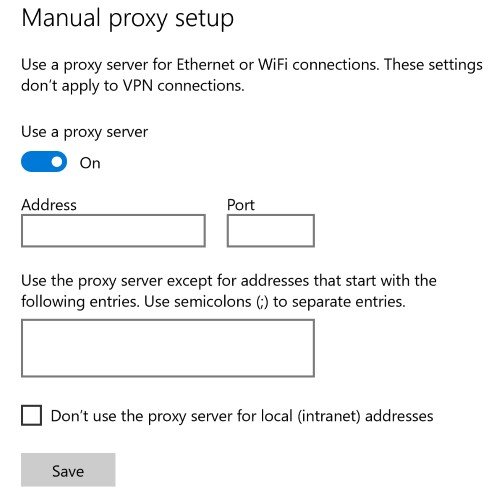
Независимо от того, какой вариант вы выбрали, нажатие «Сохранить» сохранит параметры прокси. Теперь ваш компьютер с Windows 10 будет использовать прокси-сервер при подключении к сети.
По прокси
Прокси-серверы могут использоваться в самых разных целях: от мер безопасности до доступа к ограниченному контенту. Теперь вы знаете, что это такое, как работают, как найти прокси-сервер, на который Windows 10 может перенаправлять трафик, и как к нему подключиться.
Используете ли вы прокси-сервер для личных или профессиональных целей? Дайте нам знать ниже!


